Alle kan have modtaget nogle irriterende opkald. Disse opkald kan komme fra nogle sælgere, eller de kan komme fra nogle chikanere. Når du modtager sådanne opkald, skal det, du mest vil gøre, være at forhindre, at disse numre ringer igen. Hvordan kan vi nå dette mål? Vi behøver kun at blokere disse generende numre på vores iPhone. Det er ikke en vanskelig opgave at blokere numre på vores iPhone. Hvis du allerede har gemt nummeret på din iPhone, kan du føje kontakten til din blokeringsliste. Men hvis dette nummer ikke er gemt som en kontakt, kan du også blokere de ukendte numre på iPhone ved en anden løsning. Artiklen vil tilbyde forskellige løsninger for at nå målet. Desuden vil vi også introducere nogle apps, der giver brugeren mulighed for at blokere opkald fra numre, der viser en gener.
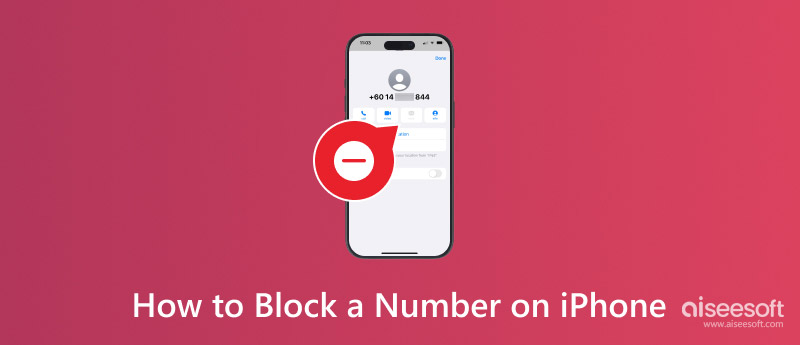
Bloker nummer på iPhone
Der er altid tilfældet: Du bliver træt af at tale med nogen i din kontakt, men han fortsætter med at ringe til dig. Derefter skal du tilføje kontakten til blokeringslisten på din iPhone for at blokere nummeret på iPhone og forhindre hans opkald. Her er trinnene til at blokere nummer på iPhone.
Trin 1 Opgrader til den nyeste iOS 12/11
Hvis din iPhone ikke er den nyeste iOS 12/11, skal du opgradere den med dit internet tilsluttet. For at gøre det skal du gå til "Indstillinger" og derefter trykke på "Generelt" i menuen. Tryk på "Softwareopdatering" og tryk til sidst på "Download og installer" indstillingen.
Trin 2 Find den blokerede menu
Tryk på ikonet "Indstillinger" på startsiden. Hvis din iPhone er den nyeste iOS-version, skal du blot finde "Telefon". Hvis du har tidligere iOS, skal du trykke på "Generelt" og så kan du finde "Telefon". Vælg derefter "Opkald", og du vil se "Opkaldsblokering og identifikation" eller "Bloker denne opkalds".
Trin 3 Bloker nummer på iPhone
Tryk på knappen "Tilføj nyt ....", så ser du alle kontakter på din iPhone i det viste vindue. Derefter kan du rulle ned ad navnet og finde den kontakt, du vil blokere. Tryk på navnet, og du kan blokere nummeret på din iPhone med succes.
I ovenstående del tilbyder vi måde at blokere nummer på iPhone, når det gemmes som en kontakt. Men hvad nu hvis du vil blokere nummeret på iPhone, der ikke er gemt? Det er faktisk endnu lettere at gennemføre. Lad os se trinnene.
Trin 1 Opgrader til den nyeste iOS
Den første ting, du skal gøre, er at opgradere din iPhone til den nyeste iOS, i tilfælde af at din IOS ikke er ny nok. Få din iPhone i et netværk. Tryk på "Indstillinger" -appen på startskærmen og tryk på "Generelt". Gå derefter til "Softwareopdatering"> "Download og installer".
Trin 2 Find de seneste opkald
Når du har opgraderet din iOS, kan du stjerne for at blokere nummeret på iPhone. Tryk på ikonet "Telefon" på din startskærm, og gå derefter til fanen "Nyheder" i bunden af vinduet. Nu kan du se alle de opkald, der for nylig kontakter dig.
Trin 3 Bloker nummer på iPhone
Rul ned på opkaldslisten, og find ud af det nummer, du vil blokere på din iPhone. Du vil se en blå cirkel med et "i" ved siden af opkaldet. Tryk på denne blå cirkel, så vises en kontaktperson. Tryk på "Bloker dette nummer" og vælg "Bloker kontakt", når massage vises.
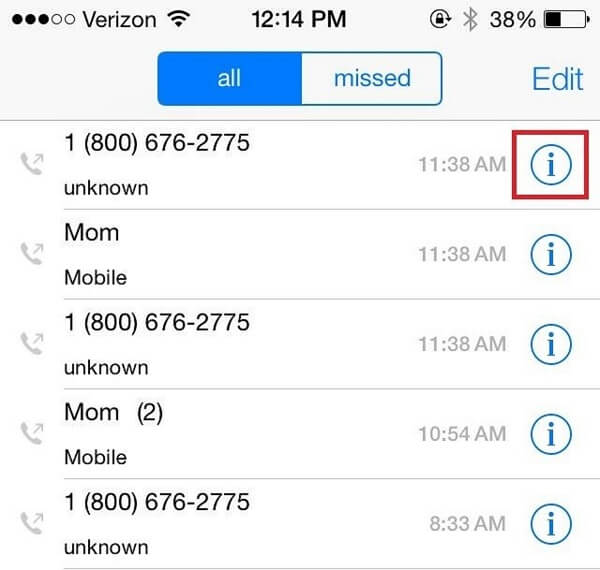
Bloker nummer på iPhone
Du kan blot blokere nummeret på din iPhone alene. Du kan også være afhængig af nogle apps for at blokere nummeret på iPhone. Der er forskellige apps, der kan hjælpe dig.
Ring Blocker er en app, der kan hjælpe dig med at blokere numre på din iPhone, hvorfra du ikke ønsker at modtage opkald. Det er også i stand til at identificere telefonselskaber og svindel for at undgå disse irriterende numre. Desuden kan brugerne også rapportere nogle ukendte numre. Det er interessant, at dets brugere kan tilslutte sig et voksende samfund og forhindre mistænkelige numre i dette samfund.
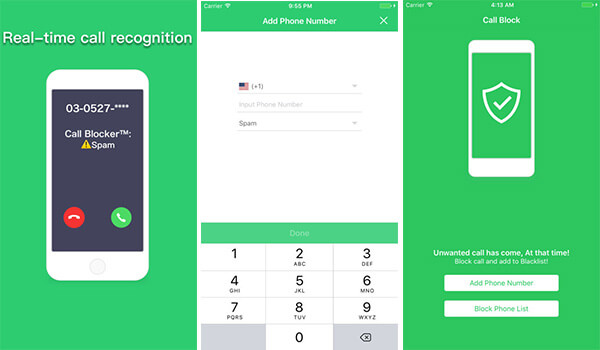
Ring Blocker
YouMail er en gratis app til at blokere numre på iPhone. Det har mange kraftige funktioner. For eksempel, når telemarketers ringer til sine brugere, vil de modtage hilsen "Antal ude af tjeneste". Desuden kan denne app hjælpe dig med at håndtere de ukendte numre. Når du har anonyme opkald, vil denne app automatisk oprette en tilpasset hilsen til at hilse opkaldere.
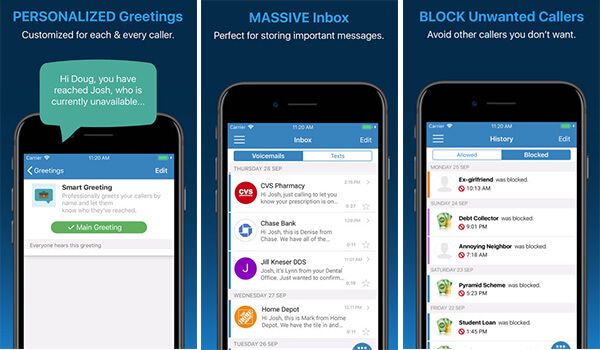
YouMail
Truecaller er en nyttig og brugervenlig app. det har evnen til at identificere et nummer, der er rapporteret af andre i mange gange, og derefter blokerer det dette nummer på iPhone for sine brugere. Desuden kan brugerne søge efter numre eller navne, de vil finde ud af i denne app. Og brugere kan også følge andre mennesker på Twitter direkte på denne app.
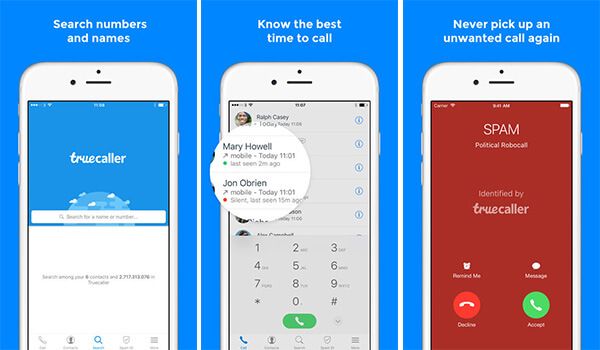
Truecaller
Du kan få brug for: Sådan ved du, om nogen blokerede dig for Kik.
Som vi alle ved, er kontaktoplysninger en af de vigtigste data på din iPhone, så det er vigtigt at gemme vores kontakter godt. Nogle gange kan du dog ved et uheld slette dine kontakter eller slippe din iPhone, når du blokerer nummer på iPhone. Hvad skal du gøre i en sådan situation? Bare rolig, fordi FoneLab iPhone Data Recovery kan hjælpe dig med sådanne problemer.
FoneLab iPhone Data Recovery er professionelt datagendannelsesprogram. Det kan gendanne 19 slags data, inklusive meddelelser, iMessages, WhatsApp, kontakter, fotos, noter, opkaldshistorik osv. Fra dine IOS-enheder. Lad os f.eks. Gendanne iPhone-kontakter. FoneLab iPhone Data Recovery er i stand til at gendanne iPhone-kontakten på tre måder. Det kan gendanne iPhone-kontakter fra iTunes eller fra iCloud. Desuden kan det også gendanne mistede kontakter uden iPhone-sikkerhedskopi, men med iPhone direkte. Afslutningsvis er FoneLab iPhone Data Recovery det bedste valg for dig at gendanne iPhone-kontakter på din iPhone.